本文是一个设置指南,其中包含一些有用的屏幕截图,说明如何在 Windows 关闭时清空回收站。
在 Windows 10 中清除回收站很容易。为此,您需要右键单击垃圾箱图标并选择“清空垃圾箱”选项。
但我们都知道这是一个手动程序。所以今天我要向大家展示一些不同的东西。有一种方法可以将回收站配置为在您关闭计算机时自动清除。
这将避免在使用计算机时留下任何痕迹。它还可以在您的计算机上节省额外的存储空间。
以下是有关如何在关闭 Windows 时清空回收站的指南。继续滚动查看。
Summary of contents:
Show
在 Windows 10 中关闭 PC 时清空回收站
在本文中,我们分享了有关如何在 Windows 10 关闭时自动清空回收站的详细指南。
- 首先,转到您的桌面并创建一个新的文本文档。并粘贴以下命令:
PowerShell.exe -NoProfile -Command Clear-RecycleBin -Confirm:$false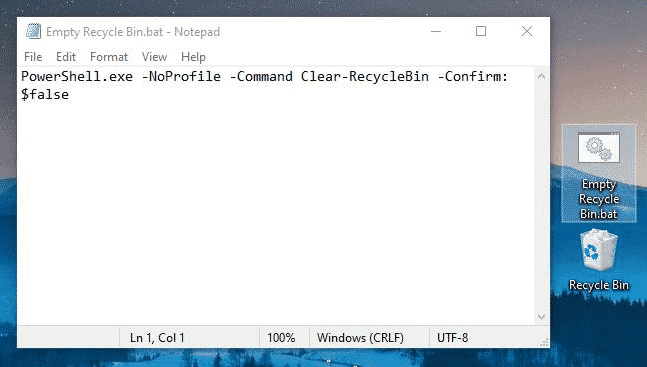
- 使用“.bat”扩展名保存文件。例如,“清空回收站.bat”。
- 每当您双击“.bat”文件时,垃圾箱项目就会自动清除。
- 要使该过程自动化,您需要更改本地组策略编辑器。在“运行”对话框中,搜索gpedit.msc。
gpedit.msc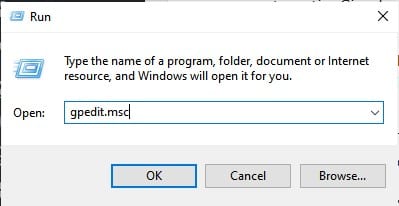
- 然后转到计算机配置 > Windows 设置 > 脚本 > 关机。
- 在退出屏幕上,选择添加 > 浏览并找到您之前创建的脚本。
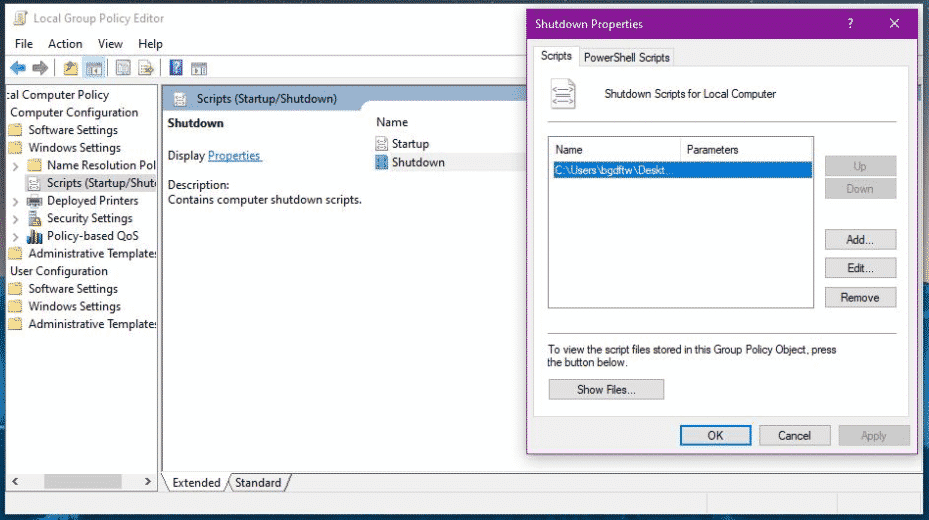
设置完成。这是您在关闭计算机时自动清空回收站的方法。
使用存储感知自动清空垃圾箱
Storage Sense 不会在关机时清除回收站,但您可以安排它定期清空。以下是如何使用 Storage Sense 每天自动清空回收站。
- 首先,在您的 Windows 10 计算机上打开“设置”应用。
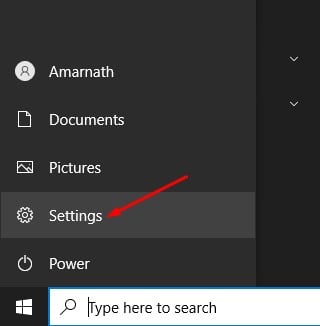
- 在设置页面上,单击系统。
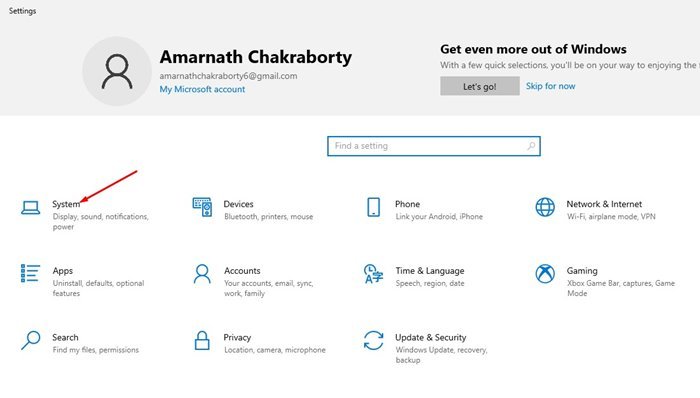
- 现在单击系统设置中的存储选项。
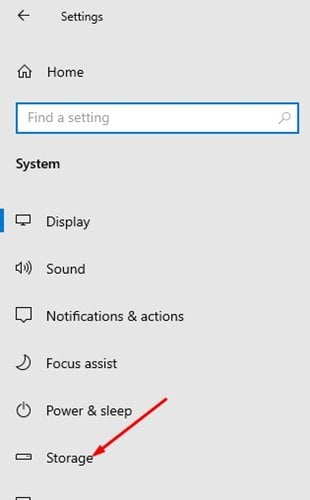
- 在右侧窗格中,启用 Storage Sense 选项,如屏幕截图所示。
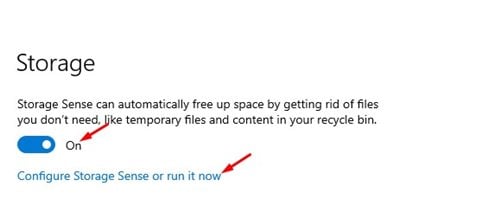
- 现在单击配置存储感知 或立即运行链接。
- 现在向下滚动并启用删除我的应用程序中未使用的临时文件。
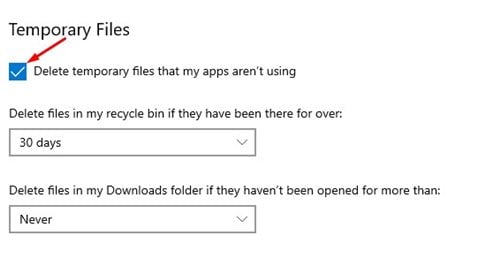
- 现在,在从我的回收站中删除文件下,您需要选择要将文件存储在回收站中的日期。
- 如果您想每天清空回收站,请选择1 天选项。
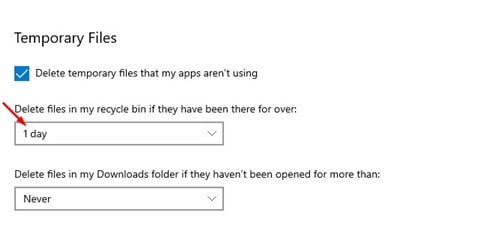
设置完成。这是您配置存储感知以自动清除回收站的方式。
上面,我们研究了如何在关闭 Windows 时清空回收站。我们希望这些信息能帮助您找到您需要的东西。













